طرح تطبيق WhatsApp رسمياً ميزة الفتح بإستخدام بصمة الإصبع لجميع مستخدمي Android. عادةً ما يتعين علينا تثبيت تطبيق تابع لجهة خارجية من أجل وضع قفل على تطبيقات مثل WhatsApp فقط من أجل الحصول على مزيد من الأمان إلى البيانات المتعددة. مع مراعاة ذلك ولجعل العملية أسرع وأكثر أمانًا في نفس الوقت ، قام WhatsApp الآن بتسجيل هذه الميزة الجديدة بحيث يمكنك فقط فتح التطبيق عن طريق بصمة إصبع. هذا الخيار كان متاحًا مسبقًا لمستخدمي Android Beta ولكنه متاح الآن لجميع مستخدمي Android.
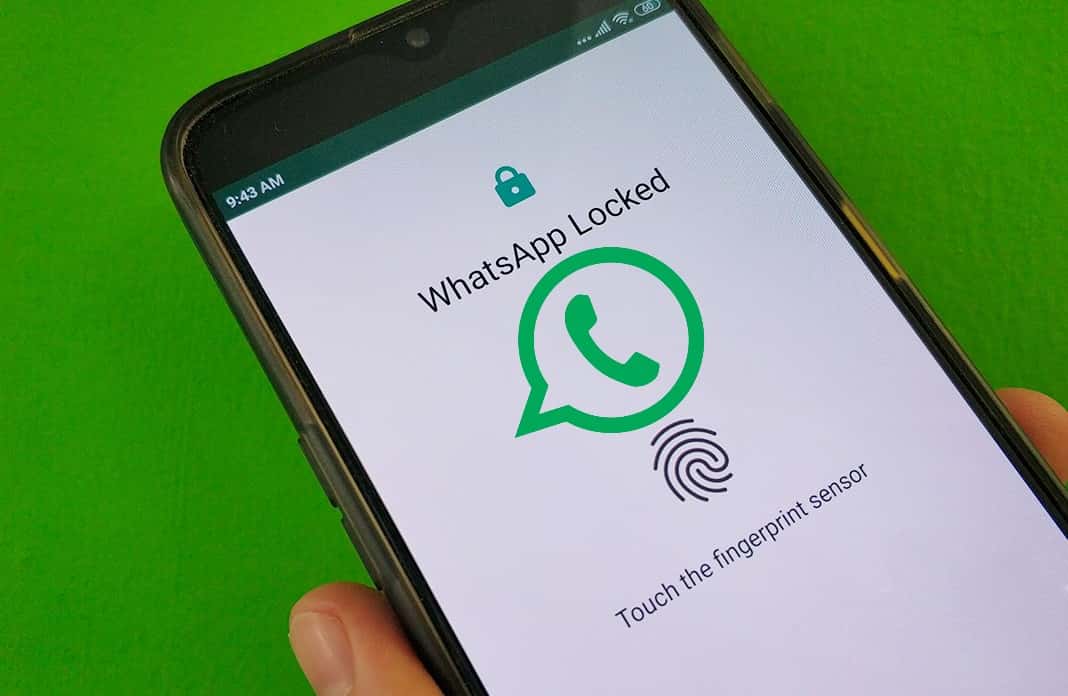
حيث أضاف WhatsApp سابقًا ميزة الأمان التي تشتد الحاجة إليها لفتح القفل بإستخدام TouchID ، FaceID إلى نظام iOS في أوائل عام 2019 وقرر أخيرًا طرح هذه الميزة على Android أيضًا. على الرغم من أنه يمكنك فعل ذلك بالفعل باستخدام تطبيقات الجهات الخارجية ، فمن الأفضل أن يقدمها WhatsApp بشكل مدمج. لنقم بإعداد فتح القفل ببصمة الإصبع على WhatsApp.
عندما نشر تطبيق WhatsApp هذه الميزة على نظام التشغيل iOS ، تم تقديم الدعم لكل من ToucID و FaceID في وقت واحد مما يعني أن هذا القفل سيعمل على كل جهاز iOS مع تلك الميزات. ومع ذلك ، فإن Android متنوع وهذا هو السبب في أن دعم بصمة الإصبع هو الذي يتم طرحه فقط في الوقت الحالي. لا توجد معلومات عما إذا كانت ميزات الأمان الأخرى مثل Face unlock أو Iris unlock ستضاف في التحديث في المستقبل ولكن فُرص ذلك ضئيلة.
تمكين قفل بصمة الإصبع على WhatsApp لنظام Android
الخطوة 1: ابدأ بتحديث WhatsApp إلى أحدث إصدار إذا لم تكن قد قمت بذلك بالفعل. تمت إضافة الوظيفة إلى WhatsApp الإصدار 2.19.308 ، لذا تأكد من أن إصدار WhatsApp الخاص بك مثل أو أعلى من هذا الإصدار.

الخطوة 2: افتح WhatsApp على هاتفك الذكي الذي يعمل بنظام Android وانتقل إلى الخيارات وافتح صفحة الإعدادات.
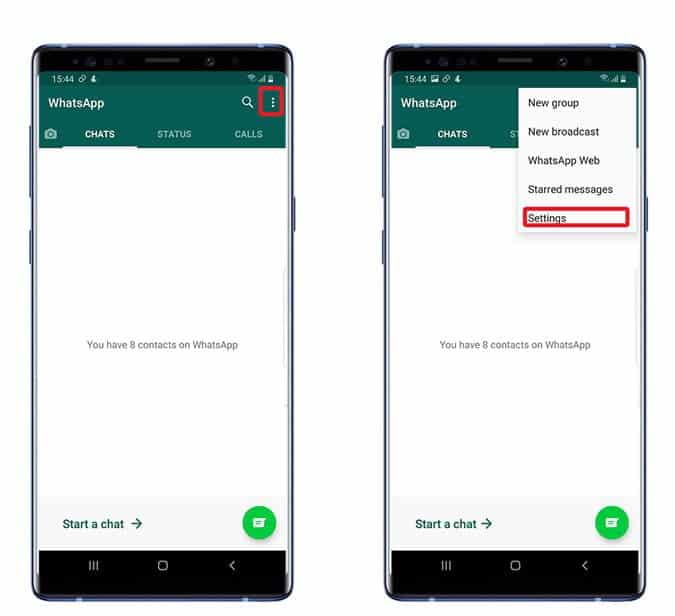
الخطوة 3: اضغط على الحساب لفتح إعدادات الحساب وانقر فوق الخصوصية.
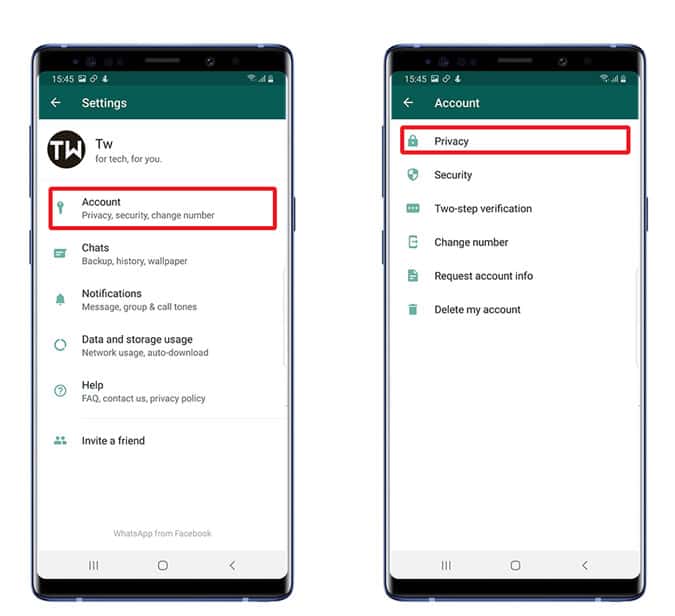
الخطوة 4: ضمن علامة تبويب الخصوصية ، سيكون هناك خيار “قفل بصمة الإصبع” في الأسفل. انقر للكشف عن الخيارات.
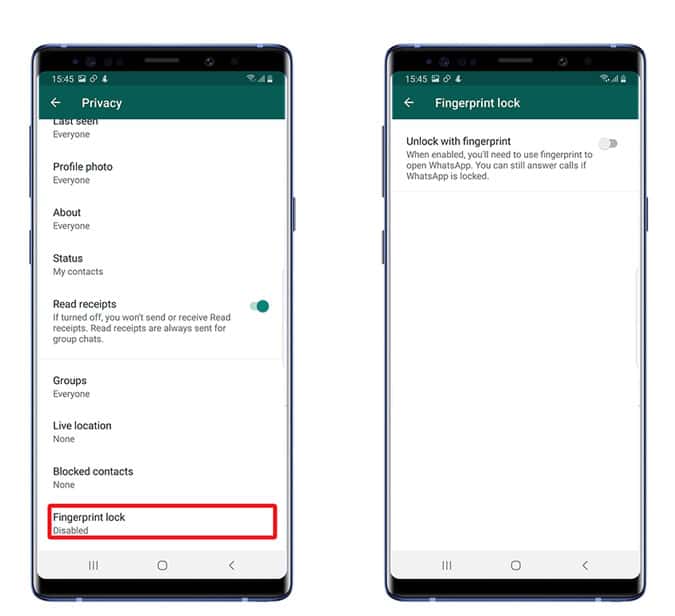
الخطوة 5: عليك تبديل خيار قفل بصمة الإصبع إلى تشغيل، يمكنك الاختيار من بين ثلاثة أوضاع ؛ على الفور ، 1 دقيقة ، و 30 دقيقة.
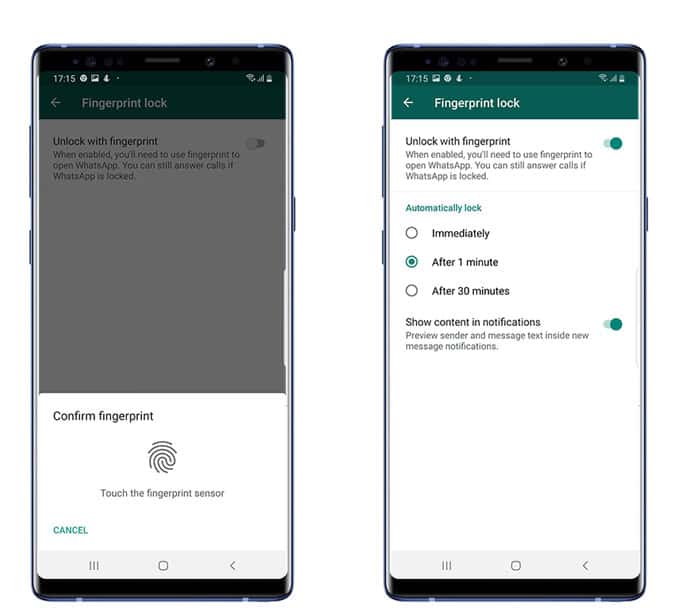
هذا كل ما تحتاج إلى فعله وفي كل مرة تفتح فيها WhatsApp ، سيتم الترحيب بك من خلال شاشة القفل وعليك أن تلمس مستشعر البصمة للوصول إلى WhatsApp.
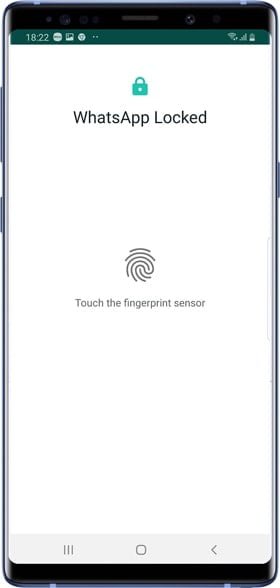
الخطوة 6: في حالة عدم تسجيل بصمة على هاتفك الذكي ، فستتلقى مطالبة تقول “إعداد بصمة”. ستحتاج إلى تسجيل بصمة على هاتفك ويمكنك القيام بذلك في إعدادات الهاتف الذكي.
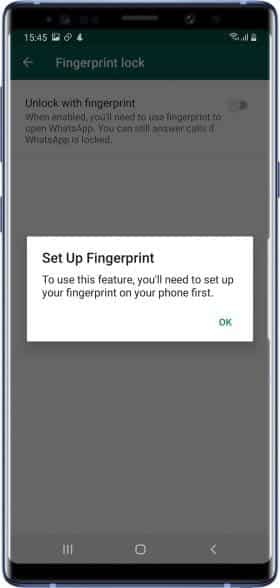
هذا كل شيء ، محادثاتك الآن آمنة من التطفل الخارجي ، هذه الميزة لن تسمح لأي شخص بالوصول إلى WhatsApp حتى لو كان يعرف كلمة المرور الخاصة بهاتفك ما لم يتم تسجيل بصمة إصبعه أيضًا. لا يزال بإمكانك الرد على المكالمات إذا تم قفل التطبيق وإذا لم تقم بإعداد خيار بصمة على هاتفك ، فستحتاج إلى تمكينه في إعدادات هاتفك. ما رأيك في هذه الطريقة ، اسمح لي أن أعرف في التعليقات أدناه؟







